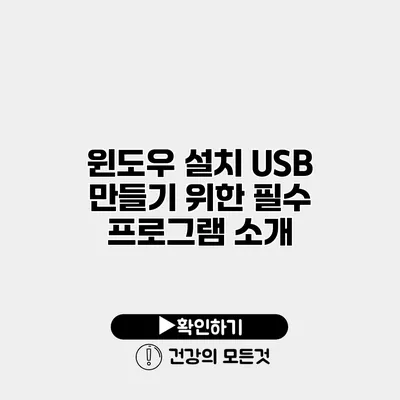윈도우 설치 USB 만들기: 필요한 프로그램과 방법 소개
컴퓨터를 새로 조립했거나 운영 체제를 재설치하려는 순간, 윈도우 설치 USB가 필요해지는 경우가 많아요. 이런 상황에서 설치 매체를 쉽고 빠르게 만드는 방법을 소개할게요.
✅ 윈도우 10 설치 USB 만드는 쉽게 배우기!
1. 왜 윈도우 설치 USB가 필요할까요?
많은 사람들이 CD나 DVD 대신 USB를 활용해 윈도우를 설치하는 이유는 간단해요. USB는 속도가 빠르고, 쉽게 재사용할 수 있으며, 대부분의 최신 컴퓨터에서 USB 부팅을 지원하기 때문이에요.
- USB는 빠른 데이터 전송 속도를 제공해요.
- 여러 번 사용 가능하여 경제적이에요.
- 최신 컴퓨터는 대부분 USB 부팅을 지원해요.
USB 설치의 장점
- 속도: USB 3.0은 CD/DVD보다 훨씬 빠르게 데이터를 읽고 쓸 수 있어요.
- 재사용 가능: 필요할 때마다 다른 운영 체제를 설치할 수 있어요.
- 편리함: 가지고 다니기가 간편하고, 복잡한 설치 과정이 필요없어요.
✅ 윈도우 10 설치 USB 만드는 방법을 지금 바로 알아보세요!
2. 윈도우 설치 USB 만들기 위한 필수 프로그램
윈도우 설치 USB를 만들기 위해서는 몇 가지 필수 프로그램이 필요해요. 아래는 대표적인 프로그램들에 대한 설명이에요.
| 프로그램 이름 | 설명 |
|---|---|
| Rufus | USB 드라이브를 부팅 가능하게 만들어 주는 무료 프로그램이에요. 간단한 인터페이스로 사용이 쉬워요. |
| UNetbootin | 다양한 Linux 운영 체제를 부팅 가능한 USB로 만들 수 있지만, 윈도우 설치에도 사용할 수 있어요. |
| Windows Media Creation Tool | 마이크로소프트에서 제공하는 공식 도구로, 쉽게 윈도우 10과 11의 설치 USB를 만들 수 있어요. |
| WinToUSB | 기존의 윈도우를 USB에 설치하여 사용할 수 있는 프로그램이에요. |
| Etcher | 직관적인 인터페이스를 제공하여 이미지를 USB에 쉽게 쓸 수 있어요. |
다양한 프로그램의 특징
- Rufus: 특히 윈도우 설치 USB를 만들 때 많이 사용돼요. 속도가 빠르고 다양한 옵션을 제공해요.
- Windows Media Creation Tool: 마이크로소프트에서 공식 지원하므로 신뢰성이 높아요.
- WinToUSB: 기존의 Windows를 USB에 설치할 수 있어서, USB로 직접 부팅할 수 있어요.
✅ 윈도우 10 설치 USB 드라이브 만드는 방법을 알아보세요!
3. USB 만드는 방법
이제 USB를 만드는 과정을 구체적으로 살펴볼게요. 여기서는 Rufus와 Windows Media Creation Tool을 예로 들어 설명할게요.
Rufus를 사용한 USB 만들기
- Rufus 다운로드 및 실행: Rufus를 공식 웹사이트에서 다운로드하여 실행해요.
- USB 선택: 프로그램에서 사용할 USB 드라이브를 선택해요.
- ISO 선택: 설치할 윈도우 ISO 파일을 선택해요.
- 시작 클릭: 모든 설정이 완료되면 ‘시작’ 버튼을 클릭하고, 잠시 기다리면 USB가 준비돼요.
Windows Media Creation Tool 사용하기
- 다운로드: 마이크로소프트 공식 사이트에서 Windows Media Creation Tool을 다운로드해요.
- 실행: 다운로드한 파일을 실행하고, ‘다음’을 클릭해요.
- USB 드라이브 선택: ‘USB 플래시 드라이브’를 선택하고, 연결된 USB를 선택해요.
- 진행: 다운로드 및 USB 설치를 진행하면 자동으로 설치 USB가 완성돼요.
✅ 화물운송 데이터로 안전성을 높이는 방법을 알아보세요.
4. 추가 팁과 주의사항
USB 드라이브를 만들 때는 몇 가지 주의사항이 있어요.
- 데이터 백업: USB 드라이브에 있는 데이터는 모두 삭제되니, 중요한 데이터는 미리 백업해요.
- USB 용량 확인: 윈도우 10 이상은 최소 8GB 이상의 용량이 필요해요.
- 정품 인증: 설치 후에는 반드시 정품 인증을 진행해야 해요.
USB 드라이브를 포맷하는 방법
USB 드라이브가 제대로 작동하지 않거나 문제가 발생할 경우 포맷하는 것이 좋아요.
- 파일 탐색기 열기: USB 드라이브를 오른쪽 클릭하고 ‘포맷’을 선택해요.
- 파일 시스템 선택: ‘FAT32’ 또는 ‘NTFS’로 파일 시스템을 선택해요.
- 포맷 시작: ‘포맷 시작’을 클릭하면 USB가 초기화되요.
결론
지금까지 윈도우 설치 USB를 만드는 방법과 필수 프로그램에 대해 알아봤어요. USB를 만드는 것은 단순하지만, 그 과정에서 실수 없이 진행하는 것이 중요해요. 이제 여러분도 쉽게 윈도우 설치 USB를 만들 수 있을 거예요! 필요한 프로그램을 준비하고, 차근차근 따라 해보세요.
새로운 운영 체제를 설치하는 그 짜릿한 순간을 놓치지 말고, 지금 바로 도전해보세요! 존재하지 않는 USB 드라이브는 재사용이 가능하고, 언제든지 필요한 만큼 만들 수 있어요.
준비된 USB를 가지고 다시 한 번 새로운 컴퓨터 경험을 즐겨보세요!
자주 묻는 질문 Q&A
Q1: 윈도우 설치 USB가 필요한 이유는 무엇인가요?
A1: 윈도우 설치 USB는 빠른 데이터 전송 속도, 재사용 가능성, 그리고 대부분의 최신 컴퓨터에서 USB 부팅을 지원하기 때문에 필요합니다.
Q2: 윈도우 설치 USB를 만들기 위해 필요한 프로그램은 어떤 것들이 있나요?
A2: 필요한 프로그램으로는 Rufus, UNetbootin, Windows Media Creation Tool, WinToUSB, Etcher 등이 있습니다.
Q3: USB 드라이브를 만드는 과정을 간단히 설명해 주세요.
A3: Rufus나 Windows Media Creation Tool을 사용해 USB 드라이브를 선택하고, 필요한 ISO 파일을 선택한 후 ‘시작’ 버튼을 클릭해 USB를 만들 수 있습니다.